写在前面
之前有写过搭建andriod+appium环境,所以appium的安装部分在此就不多写了
一、初步检测基本工具
1、安装检测工具
sudo npm install -g [email protected]
测试命令
appium-doctor --ios
当运行命令结果显示含有下图内容时,即可代表这步ok了
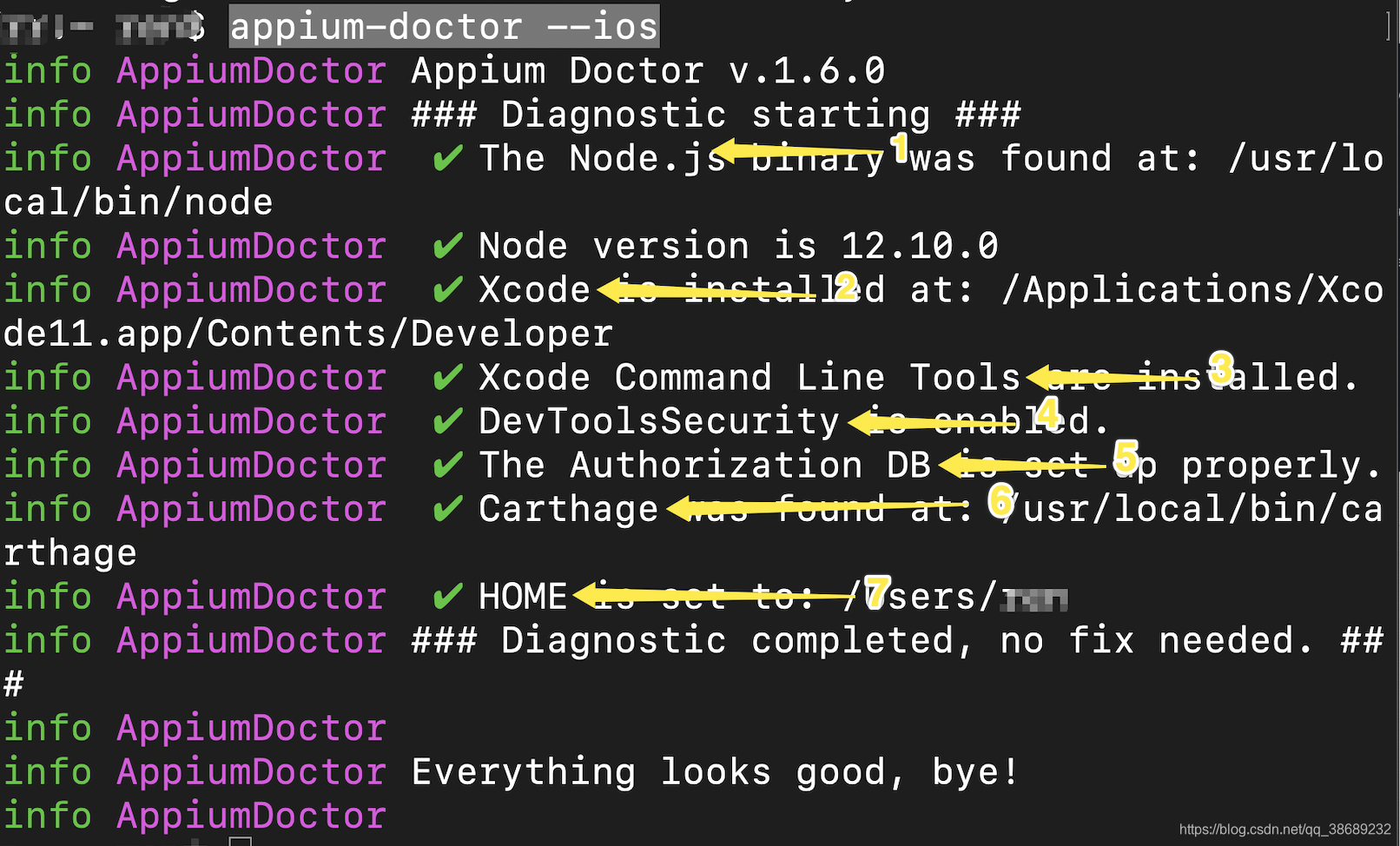
2、命令行安装
brew install carthage
brew install -v --HEAD --fetch --build-from-source usbmuxd libimobiledevice ideviceinstaller ❤️ 命令是否有ios设备连接: ideviceinstaller -l
brew install ffmpeg
sudo npm install -g ios-deploy --unsafe-perm=true
3、安装Xcode
- 从官网下载版本号为11的Xcode进行安装: https://developer.apple.com/download/more/
- 安装方法:双击然后等待解压完, 然后把app移入应用程序
- 运行命令:
sudo xcode-select --switch /Applications/Xcode.app/Contents/Developer/
二、WebDriverAgent
不需要再从哪个git下载
1、打开WebDriverAgent
cd /Applications/Appium.app/Contents/Resources/app/node_modules/appium/node_modules/appium-xcuitest-driver/WebDriverAgent
./Scripts/bootstrap.sh
执行上面命令成功后再打开
open WebDriverAgent.xcodeproj
2、准备好开发者的apple ID及其证书
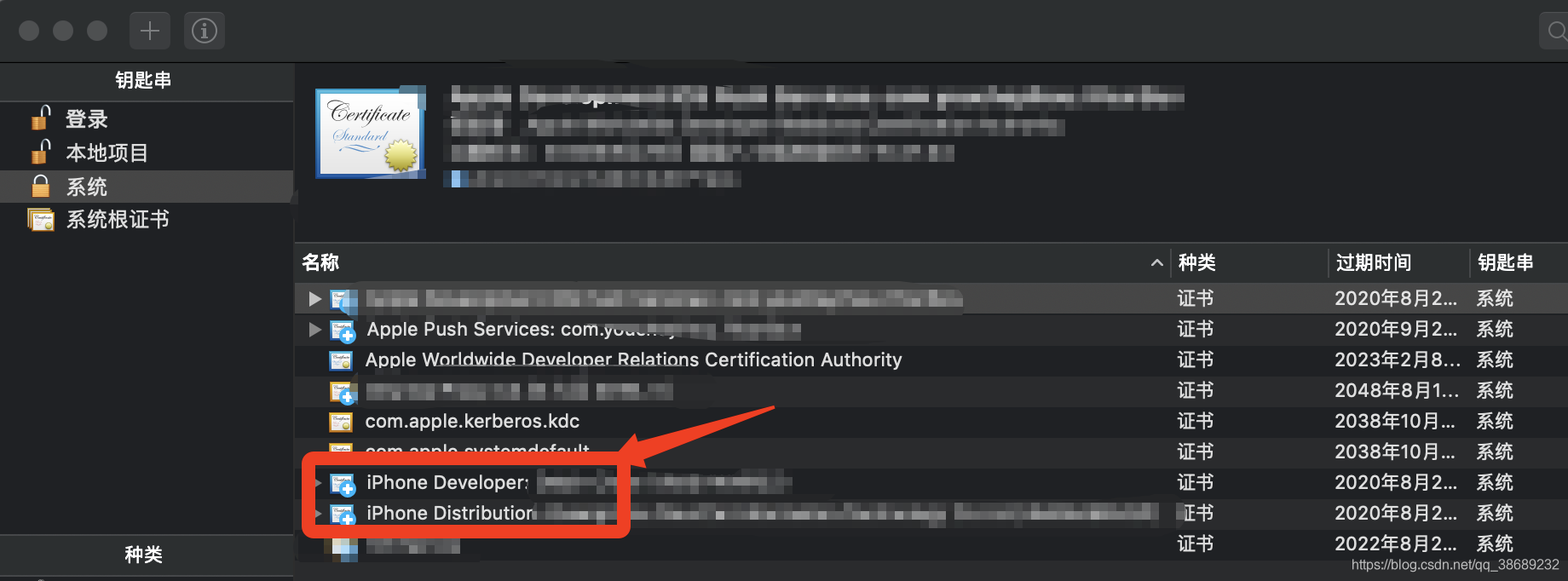
选择信任证书(双击证书,选择始终信任,与ios开发有关的证书都设置
)
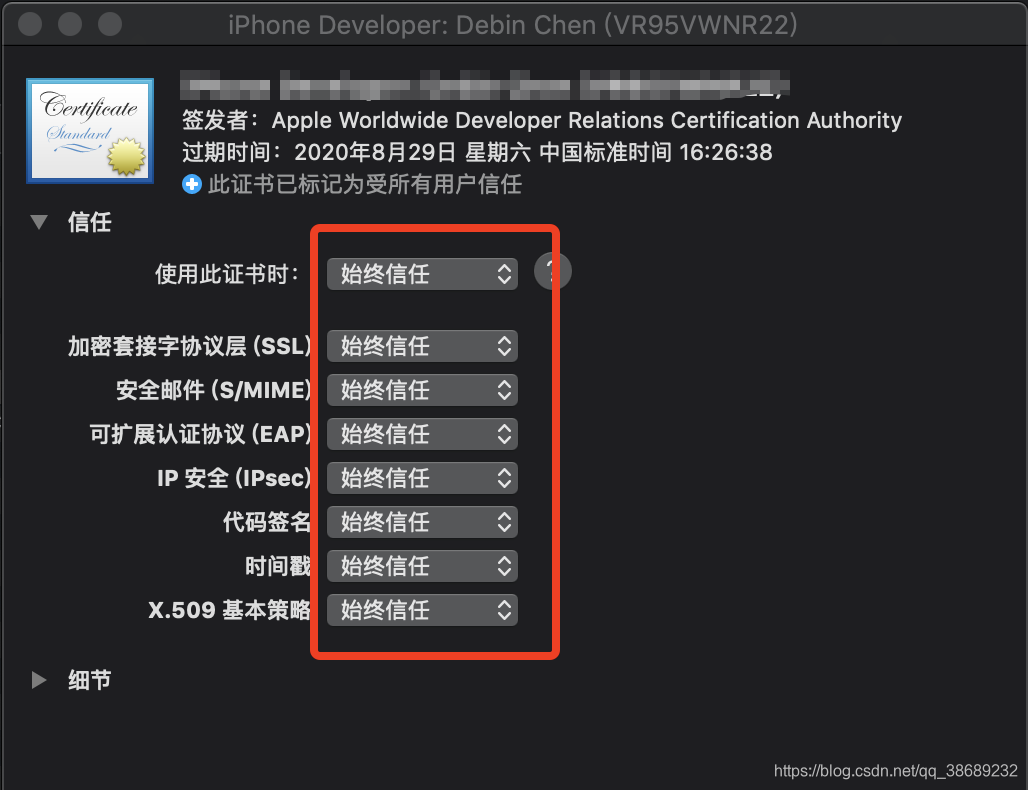
选择允许访问(与ios开发有关的证书都设置)
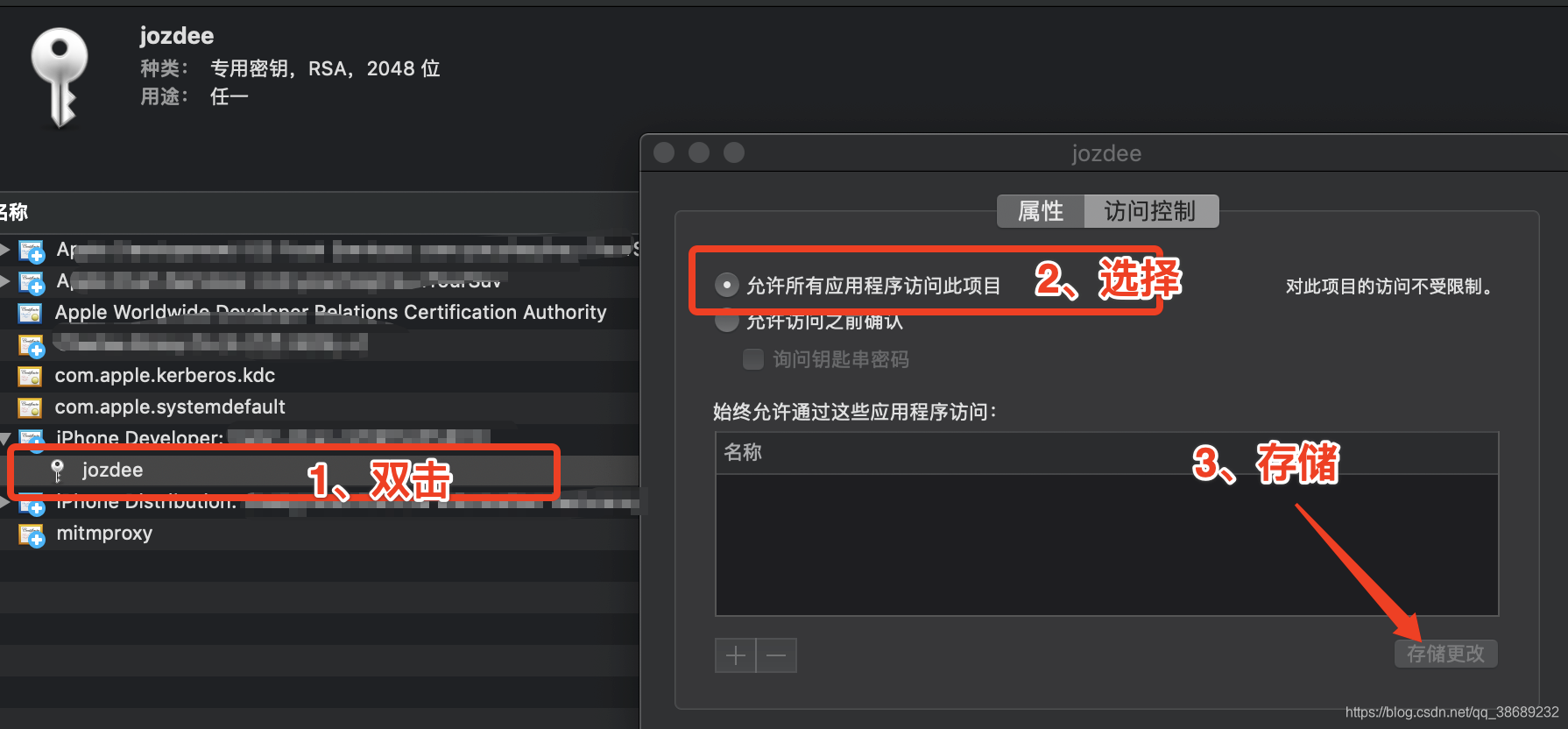
3、配置runner
勾选与证书
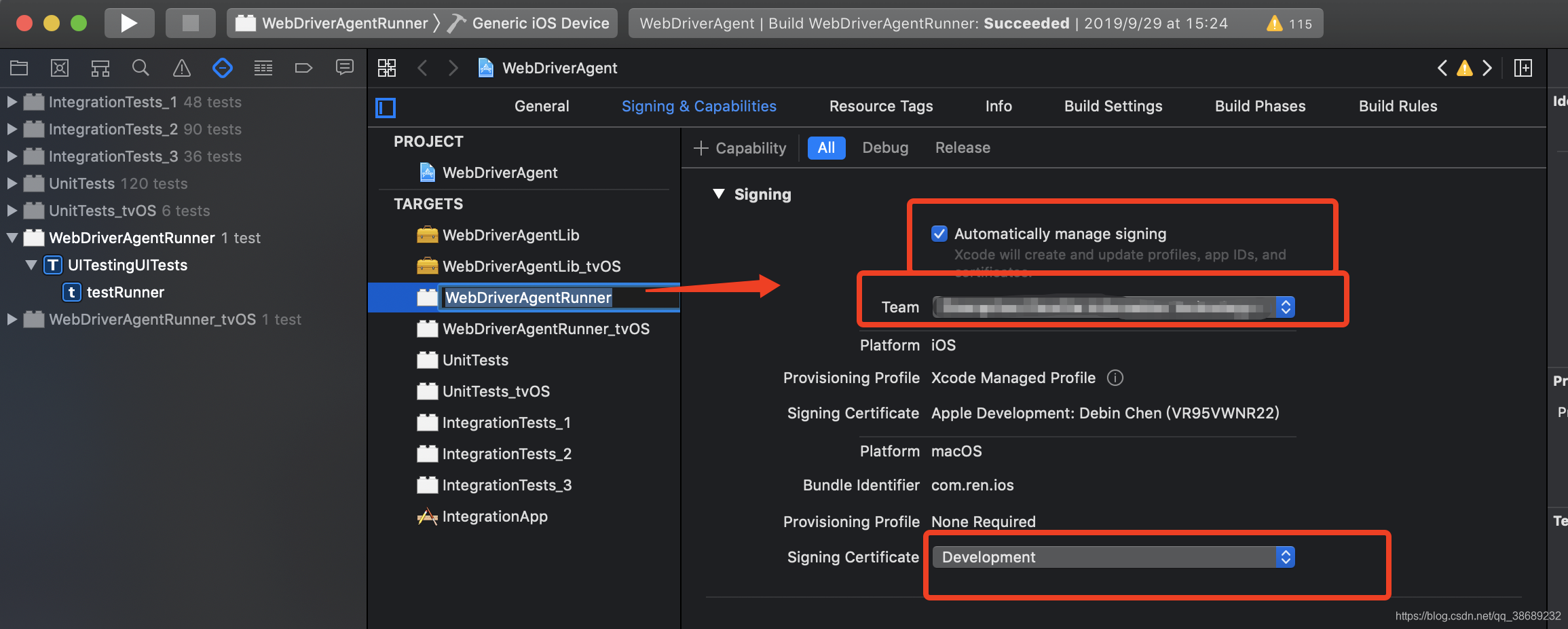
ios版本与bundle id(可自定义)
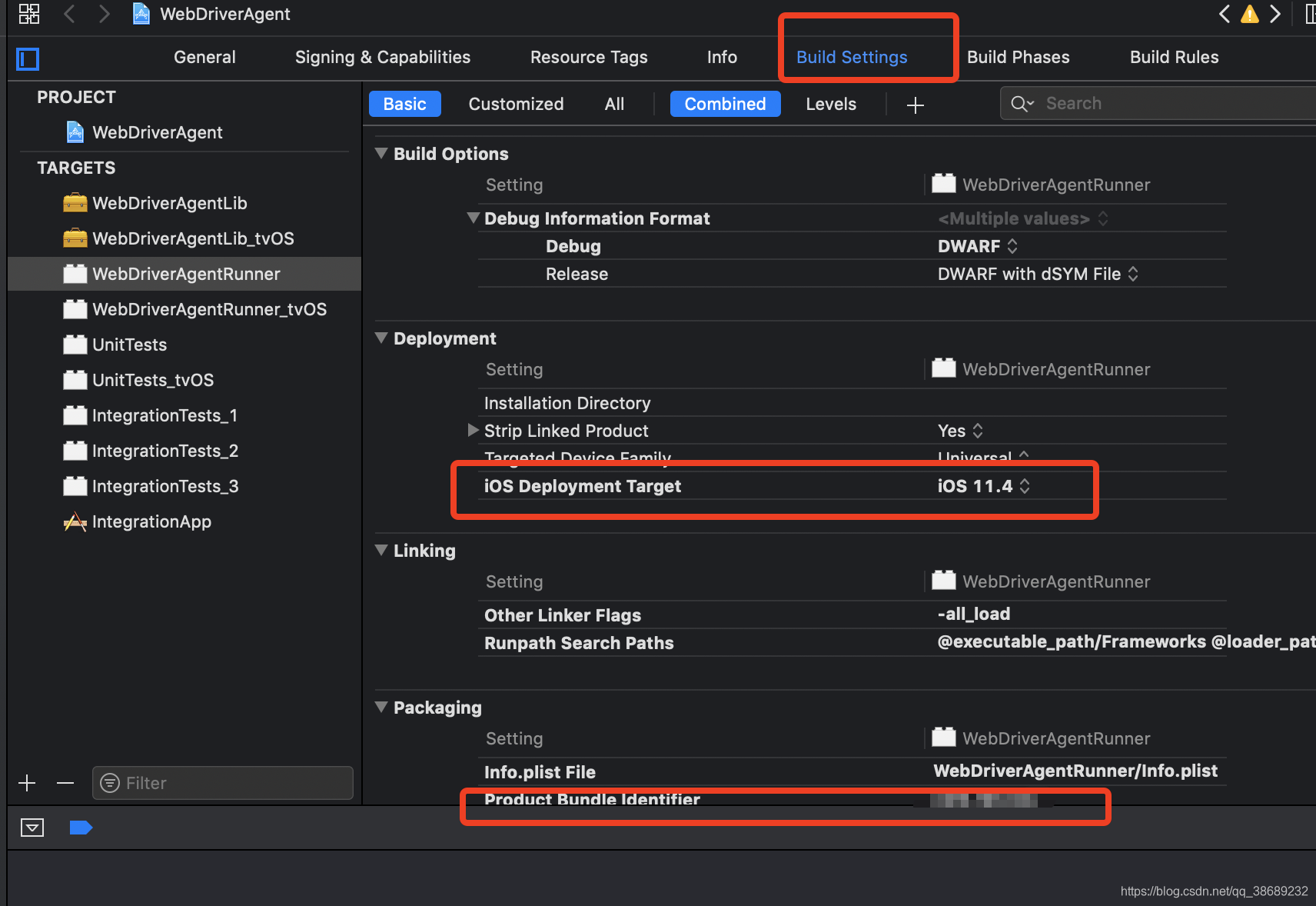
4、真机调试
将Mac和真机在一个网段下(可连接一个ssid),在xcode中选择真机,按照之前的配置修改之后,快捷键command+U,可test工程,工程出现如下图所示即编译成功。【编译的过程保持手机不能锁屏】

检验ServerURLhere–在手机浏览器中输入地址http://XXXX:8100/status,出现字符串则说明成功。
